Apple Carplay - pár tipů pro uživatele
ČLÁNKY » Apple Carplay - pár tipů pro uživatele
6 tipů pro uživatele aplikace Apple Carplay
Apple Carplay je technologie pro telefony iPhone, která umožňuje propojit váš telefon s autem. Bezpečně, jednoduše, intuitivně. Na velké obrazovce auta tak můžete zrcadlit telefon a ovládat své oblíbené aplikace.
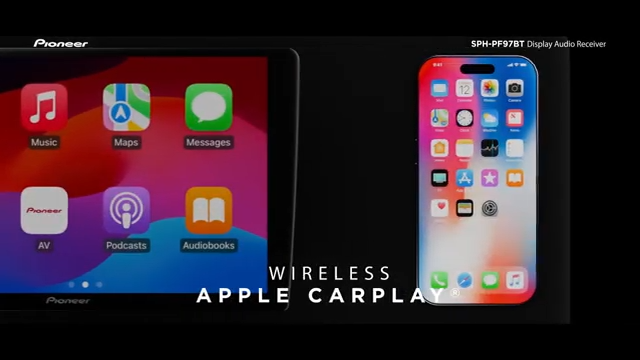
Po připojení vašeho iPhone k portu Bluetooth nebo USB v autě na podporovaných modelech se můžete spolehnout na CarPlay při navigaci, přehrávání hudby, uskutečňování a přijímání telefonních hovorů a zodpovězení na textové zprávy. Většinu z těchto úloh můžete provést i tak, že si promluvíte přímo se Siri. Můžete se tak plně věnovat řízení, místo hraní si s dotykovou obrazovkou.
Chcete si změnit hudbu?
Nechte to udělat někoho jiného pomocí funkce "SharePlay". iOS 17 skutečně umožňuje řidiči a spolujezdcům přehrávat a ovládat hudbu v autě prostřednictvím speciálního připojení nazvaného "SharePlay". Aby to fungovalo, museli by mít všichni ve svých telefonech nainstalovaný iOS 17 nebo novější, ale pouze osoba spouštějící SharePlay by musela mít předplacenou službu Apple Music.

Multitasking při používání CarPlay
I když bylo v minulosti známo, že CarPlay jednoduše zrcadlí jakoukoli aplikaci otevřenou v telefonu, nebylo to příliš užitečné v každé situaci. Zejména pokud jste patřili k lidem, kteří se právě snažili dělat dvě věci najednou. Pokud jste tedy například měli na palubní desce auta otevřenou aplikaci "Mapy", ale někdo jiný otevřel na telefonu aplikaci "Hudba", přišli jste o pokyny v aplikaci "Mapy". To už se naštěstí nestává. Váš spolujezdec totiž může kdykoli otevřít jakoukoli aplikaci na vašem telefonu a zobrazení na palubní desce by mělo zůstat stejné.
Ovládání přístrojové desky
Ve starších verzích CarPlay mohla být na palubní desce zobrazena vždy pouze jedna aplikace. Pokud jste chtěli zobrazit obrazovku navigace pro aplikaci "Mapy" a používat hudební přehrávač, museli jste mezi nimi přeskakovat. Dnes však můžete obrazovku rozdělit mezi dvě nebo tři aplikace a v jednom okně plynule zobrazovat pokyny k jízdě, v druhém ovládat hudbu a ve třetím dokonce zobrazovat kalendář.
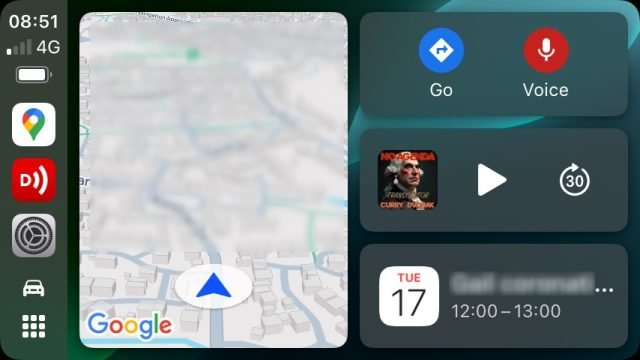
Přístrojová deska má ve skutečnosti až tři různé konfigurace, mezi kterými můžete přepínat pouhým klepnutím na tlačítko "Domů". To vám také dává možnost zobrazit aktuální nebo poslední aplikaci na celé obrazovce, nebo několik aplikací v režimu rozdělené obrazovky, nebo zobrazit domovskou obrazovku s přístupem ke všem aplikacím. Uživatel může dokonce vybrat i aplikaci a efektivně ji zobrazit na celou obrazovku. Dalším klepnutím na jednu z ikon na levé straně panelu lze také přepnout na poslední aplikaci.
Přizpůsobení tapety
Každá jedna nová verze systému iOS přidává i další obrázky tapet, kterými si můžete „vymalovat“ či „vyzdobit“ pozadí CarPlay. Pokud byste si přáli přizpůsobit tapetu, stačí jen otevřít aplikaci „Nastavení“ v CarPlay a zvolit položku s názvem „Tapeta“. V dalším kroku si nezapomeňte vybrat obrázek, který byste chtěli použít jako novou tapetu, a pak už jen potvrdit váš výběr klepnutím na tlačítko „Nastavit“.
Spolupráce se Siri
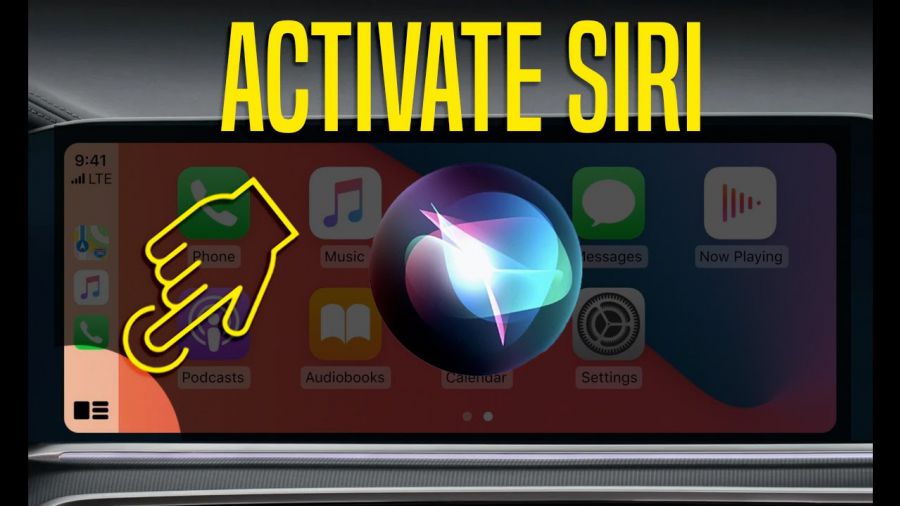
Siri je oblíbenou funkcí více uživatelů produktů značky Apple. Funguje to docela jednoduše: položte Siri otázku nebo jí zadejte požadavek a hlasová asistentka se zobrazí v malé vířící se kuličce ve spodní části, stejně jako iPhone nebo iPadu. Siri také můžete požádat, aby zavolala některému z vašich kontaktů, abyste již nemuseli dívat na telefon. Stačí říci frázi „Hej Siri, zavolej (jméno osoby)“. Hlasová asistentka pak uskuteční hovor a umožní vám komunikovat prostřednictvím reproduktorů umístěných ve vozidle.
Zajímavostí je však také, že Siri může oznamovat i nové zprávy. To znamená, že se již nemusíte zbytečně rozptylovat pohledem na přístrojovou desku. Pokud byste si toto přáli nastavit na vašem iPhone, stačí přejít do aplikace „Nastavení“, kde zvolíte sekci „Siri a vyhledávání“. Následně byste měli zvolit kolonku „Oznamovat oznámení“ a zapnout funkci s názvem „Oznamovat oznámení“. V dalším kroku byste měli klepnout na CarPlay a zapnout možnost „Oznamovat zprávy“. Pak vám už jen zbývá nastavit, jak má Siri reagovat, kdyby přišla nová zpráva.
Přidání dalších aplikací
Společnost Apple navíc během posledních let rozšířila typy aplikací, které podporuje prostřednictvím CarPlay. To znamená, že můžete dokonce přidat kompatibilní aplikace pro nabíjecí stanice pro elektromobily, parkování, donášku jídla či mnohé jiné kategorie. Můžete se také obrátit na alternativní navigační aplikace, jako jsou Google Maps a Waze.
Aplikace dostupné pro CarPlay na iPhone lze spravovat v nabídce aplikace „Nastavení“, kde zvolíte sekci „Obecné“ a později byste měli vybrat kolonku „CarPlay“. V dalším kroku byste měli klepnout na název svého auta a výběrem kolonky „Přizpůsobit“ můžete přidávat, odstraňovat nebo měnit pořadí dostupných aplikací.
3/2025

.png)
![konzole-pro-upevneni-zrcatka-s-monitorem-bk-pro-vozy-citroen-fiat-peugeot-iveco-mitsubishi[5].png](files/150/konzole-pro-upevneni-zrcatka-s-monitorem-bk-pro-vozy-citroen-fiat-peugeot-iveco-mitsubishi[5].png)
